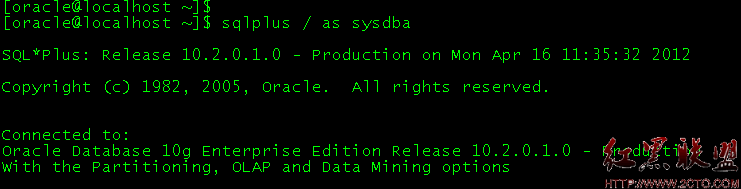鼠标灵敏度怎么调 鼠标灵敏度调节的详细方法(图文教程)
对于鼠标电脑爱好者一定都非常熟悉,鼠标是每天使用电脑几乎都需要用到的设备,不过长期使用的鼠标也容易出现这样或者那样的问题,比如鼠标按键失灵、鼠标单击变双击以及反应迟钝等等,之前电脑百事网也与大家分享过很多此类知识(鼠标右键失灵怎么回事),接下来本文将与大家介绍下鼠标灵敏度怎么调,之前我们并没有涉及此类介绍,刚好有网友今日问到了鼠标灵敏度怎么调这个问题,下面笔者为大家分享下,供参考。

鼠标灵敏度怎么调(详细方法)首先我们来看看为什么有些朋友会问到要调节鼠标灵敏度的问题?笔者认为很多游戏均对鼠标灵敏度有一定要求,比如我们需要连续快速的单击与双击大挂等等均希望鼠标灵敏度越快越好,某些游戏鼠标就具有专门的调节按钮。很方便,不过对于多数朋友来说使用的都是普通鼠标;另外鼠标长期使用也容易导致鼠标反应迟钝,那么这两种情况我们可以通过调节鼠标灵敏度来得到较好的解决。
鼠标灵敏度怎么调,方法如下:
从电脑桌面左下角的开始里找到控制面板--打印机和其它硬件,如下图:

控制面板中找到打印机和其它硬件如上图,,点击进入“打印机和其它硬件”后即可找到鼠标,之后我们点击"鼠标"即会弹出鼠标设置对话框,里面即可设置鼠标灵敏度了,操作如下:

鼠标灵敏度调节设置如上图,在双击速度下面就有一个灵敏度速度调节杆,越网右边移动调节则说明灵敏度越高,大家可以多测试几次,调节到最适合自己为止即可,其实调节鼠标灵敏度字需要以上两步即可实现非常简单,另外网上还有部分鼠标灵敏度调节软件,有兴趣的朋友不妨去搜索安装下试试
- 文章
- 推荐
- 热门新闻